Redhat56下安装ORACLE11G+Websphere+IHS.docx
《Redhat56下安装ORACLE11G+Websphere+IHS.docx》由会员分享,可在线阅读,更多相关《Redhat56下安装ORACLE11G+Websphere+IHS.docx(15页珍藏版)》请在冰豆网上搜索。
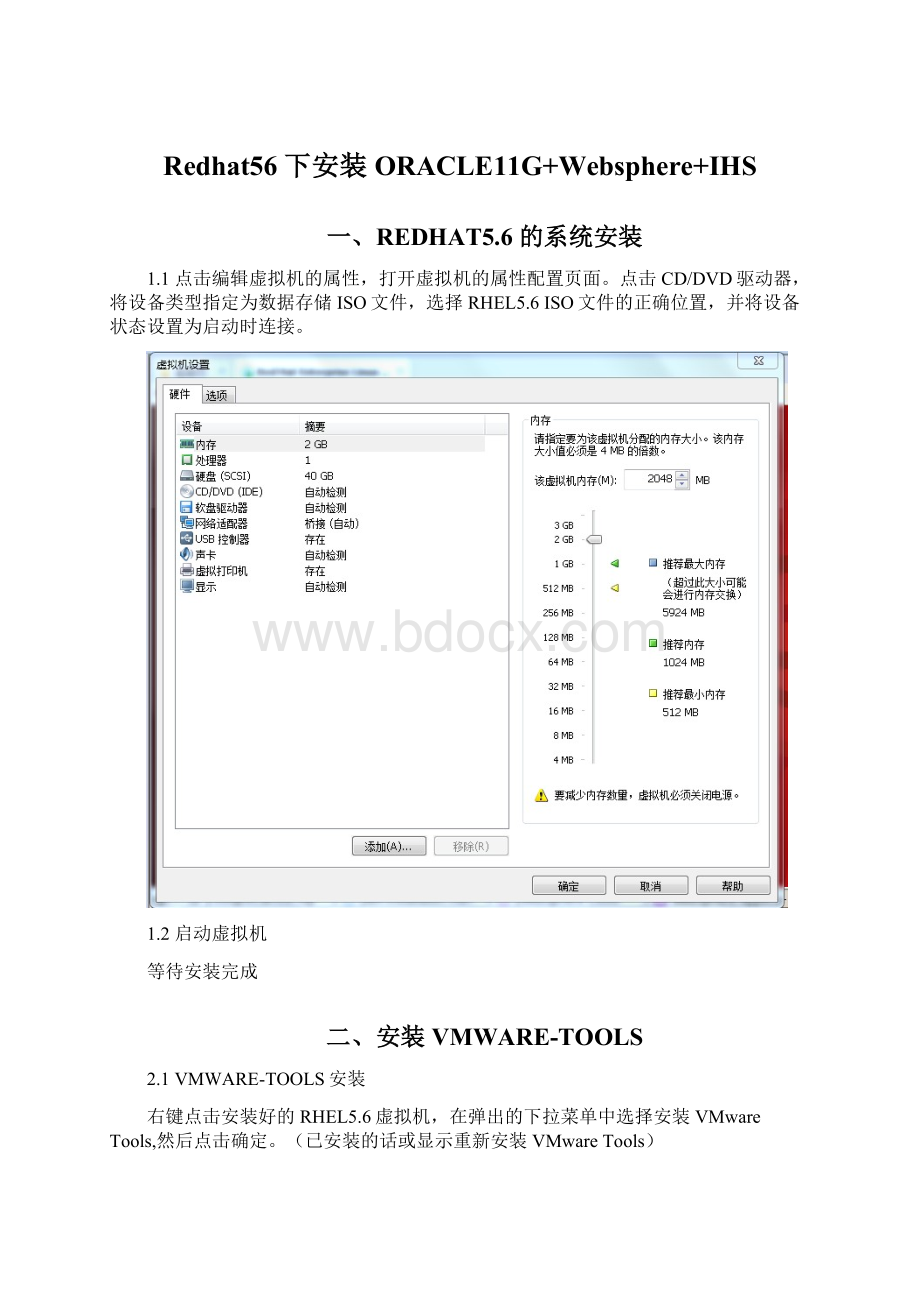
Redhat56下安装ORACLE11G+Websphere+IHS
一、REDHAT5.6 的系统安装
1.1点击编辑虚拟机的属性,打开虚拟机的属性配置页面。
点击CD/DVD驱动器,将设备类型指定为数据存储ISO文件,选择RHEL5.6ISO文件的正确位置,并将设备状态设置为启动时连接。
1.2启动虚拟机
等待安装完成
二、安装VMWARE-TOOLS
2.1VMWARE-TOOLS安装
右键点击安装好的RHEL5.6虚拟机,在弹出的下拉菜单中选择安装VMwareTools,然后点击确定。
(已安装的话或显示重新安装VMwareTools)
2.2进入RHEL5.6的终端窗口:
Mount/dev/cdrom/mnt
cp/mnt/VMwareTools-9.2.0-799703.tar.gz/tmp
tar-zvxf/tmp/VMwareTools-9.2.0-799703.tar.gz
cd/tmp/vmware-tools-distrib/
./vmware-install.pl
在出现的提示问题中,一一按回车键,选择默认的设置,直至分辨率选择选项出现,选择适合你的分辨率
比如我选择的是1440*900的分辨率,点击回车
安装完成后虚拟机调整
二、oracle安装
5.1上传文件
在逻辑卷mylv下创建上传目录,通过ftp或者sftp上传oracle11g安装软件到此目录
#mkdir/root/soft
#cd/root/soft
linux_11gR2_database_1of2.zip
linux_11gR2_database_2of2.zip
5.2软件包依赖检查
确保以下这些Package是否安装
binutils-2.17.50.0.6
compat-libstdc++-33-3.2.3
compat-libstdc++-33-3.2.3(32bit)
elfutils-libelf-0.125
elfutils-libelf-devel-0.125
gcc-4.1.2
gcc-c++-4.1.2
glibc-2.5-24
glibc-2.5-24(32bit)
glibc-common-2.5
glibc-devel-2.5
glibc-devel-2.5(32bit)
glibc-headers-2.5
ksh-20060214
libaio-0.3.106
libaio-0.3.106(32bit)
libaio-devel-0.3.106
libaio-devel-0.3.106(32bit)
libgcc-4.1.2
libgcc-4.1.2(32bit)
libstdc++-4.1.2
libstdc++-4.1.2(32bit)
libstdc++-devel4.1.2
make-3.81
sysstat-7.0.2
unixODBC-2.2.11
unixODBC-2.2.11(32bit)
unixODBC-devel-2.2.11
unixODBC-devel-2.2.11(32bit)
#rpm-qbinutilscompat-libstdc++-33-3.2.3-61elfutils-libelfelfutils-libelf-develgccgcc-c++glibcglibc-develglibc-headerskshlibaiolibaio-devellibgcclibstdc++libstdc++-develmakesysstatunixODBCunixODBC-devel
结果如下:
安装缺失的rpm包
#rpm–ivhcompat-libstdc++-33-3.2.3-61.x86_64.rpmcompat-libstdc++-33-3.2.3-61.i386.rpmelfutils-libelf-devel-static-0.137-3.el5.x86_64.rpmelfutils-libelf-devel-0.137-3.el5.x86_64.rpmelfutils-libelf-0.137-3.el5.x86_64.rpmglibc-2.5-58.i686.rpmglibc-devel-2.5-58.i386.rpmlibaio-devel-0.3.106-5.i386.rpmlibaio-0.3.106-5.i386.rpmlibaio-devel-0.3.106-5.x86_64.rpmlibaio-0.3.106-5.x86_64.rpmlibgcc-4.1.2-50.el5.i386.rpmlibstdc++-4.1.2-50.el5.i386.rpmlibstdc++-devel-4.1.2-50.el5.x86_64.rpmsysstat-7.0.2-3.el5_5.1.x86_64.rpmunixODBC-2.2.11-7.1.i386.rpmunixODBC-2.2.11-7.1.x86_64.rpmunixODBC-devel-2.2.11-7.1.i386.rpmunixODBC-devel-2.2.11-7.1.x86_64.rpm
总共新安装19个包
检查#rpm-qbinutilscompat-libstdc++-33-3.2.3-61elfutils-libelfelfutils-libelf-develgccgcc-c++glibcglibc-develglibc-headerskshlibaiolibaio-devellibgcclibstdc++libstdc++-develmakesysstatunixODBCunixODBC-devel
全部安装完成
5.3建立用户和用户组
#groupaddoinstall
#groupadddba
#useradd–goinstall–Gdbaoracle
#passwdoracle
5.4配置ORACLE的脚本限制
#vi/etc/security/limits.conf
添加ORACLE的脚本限制如下
oracle soft nproc 2047
oracle hard nproc 16384
oracle soft nofile 1024
oracle hard nofile 65536
#vi/etc/pam.d/login
添加以下内容:
session required pam_limits.so
#vi/etc/profile
添加以下内容:
if[$USER="oracle"];then
if[$SHELL="/bin/ksh"];then
ulimit-p16384
ulimit-n65536
else
ulimit-u16384-n65536
fi
fi
5.5配置内核参数vi/etc/sysctl.conf
内核参数值的配置参考ORACLE的官方文档。
#
kernel.shmall=1048576
kernel.shmmax=4294967296
kernel.shmmni=4096
kernel.sem=25032000100128
fs.file-max=6815744
net.ipv4.ip_local_port_range=900065500
net.core.rmem_default=262144
net.core.rmem_max=4194304
net.core.wmem_default=262144
net.core.wmem_max=1048586
5.6建立必需目录
#mkdir-p/opt/11g/oracle
#mkdir–p/opt/oraInventory
#chown–Roracle:
oinstall/opt/11g/oracle
#chown–Roracle:
oinstall/opt/oraInventory
#chmod755-R/opt/11g/oracle/
#chmod755-R/opt/oraInventory
sssssssss#linux_11gR2_database_2of2.zip
5.7设置用户环境变量
#su-oracle
#vi~/.bash_profile
添加如下记录
5.8解压oracle安装文件
#cd/mylv/liuchao/oracle/11g/
#unzip/mylv/liuchao/oracle/11g/linux.x64_11gR2_database_1of2.zip
#unzip/mylv/liuchao/oracle/11g/linux.x64_11gR2_database_2of2.zip
5.9生成响应文件模板
#cd/mylv/liuchao/oracle/11g/database
#vidb_install.rsp
oracle.install.responseFileVersion=/oracle/install/rspfmt_dbinstall_response_schema_v11_2_0
oracle.install.option=INSTALL_DB_SWONLY
ORACLE_HOSTNAME=redhat5.6-t1
UNIX_GROUP_NAME=oinstall
INVENTORY_LOCATION=/mylv/app/oraInventory
SELECTED_LANGUAGES=en,zh_CN,zh_TW
ORACLE_HOME=/mylv/app/oracle/product/11.2.0/db_1
ORACLE_BASE=/mylv/app/oracle
oracle.install.db.InstallEdition=EE
oracle.install.db.DBA_GROUP=dba
oracle.install.db.OPER_GROUP=oinstall
DECLINE_SECURITY_UPDATES=true
(oraInventory不要在$ORACLE_BASE目录下面)
5.10安装ORACLE软件
进入oracle11G解压目录执行./runInstaller
安装截图:
图1启动安装
图2选择安装方式,可以选择安装程序后再使用DBCA定制创建数据库。
图3选择安装类型,如果你使用的是固定IP,可以使用ServerClass,这样数据库在启动的时候就会监听这个地址。
图4基本安装配置界面
图5检查安装所需的依赖包和条件。
因为这些包更新至最新版,不用理会。
至于交换分区,可以扩充,网上有教程,不难。
图6安装数据库程序
图7创建数据库。
这不一定适合你,可以使用DBCA定制你的数据库。
图8配置密码管理。
图9使用root权限处理配置脚本,完成安装。
图11从上面可以看出它处理的过程和原因。
图12完成安装